Πώς να καθορίσει iPhone δεν θα δεχτεί σωστή κωδικό πρόσβασης (iPhone Xs υποστηρίζεται)
"Το iPhone μου X ζητά κωδικό πρόσβασης μετά την ενημέρωση του iOS 12, όταν εισάγα στον κωδικό πρόσβασης, δεν θα λειτουργήσει. Ξέρω ότι είναι σωστό. Τι σημαίνει αυτό και πώς μπορώ να το διορθώσω; "
Οι περισσότεροι χρήστες iPhone έχουν ορίσει κωδικό πρόσβασης στη συσκευή τους για να προστατεύσουν την ασφάλεια των εμπιστευτικών πληροφοριών. Αλλά πρόσφατα, μερικοί άνθρωποι το παραπονέθηκαν Ο κωδικός πρόσβασης iPhone δεν λειτουργεί μετά την ενημέρωση iOS 12/11. Ο λόγος για αυτό το πρόβλημα είναι πιθανότατα ένα σφάλμα λογισμικού iOS ή μια ελαττωματική λειτουργία. Επί του παρόντος, ο μόνος τρόπος για να διορθώσετε λάθος κωδικό πρόσβασης είναι η διαγραφή του παλιού και ο ορισμός ενός νέου. Ακολουθήστε τις παρακάτω μεθόδους για να ελέγξετε πώς να το κάνετε ακριβώς.
- Ο τρόπος 1: Επαναφορά με το iTunes για την επιδιόρθωση του iPhone που δεν αναγνωρίζει τον κωδικό πρόσβασης
- Τρόπος 2: Διόρθωση κωδικού πρόσβασης iPhone που δεν λειτουργεί μέσω iCloud Restore
- Way 3: Fix iPhone δεν δέχεται σωστό κωδικό πρόσβασης χωρίς iTunes / iCloud
- Τρόπος 4: Χρησιμοποιήστε τη λειτουργία ανάκαμψης για να διορθώσετε το iPhone που δεν δέχεται τον κωδικό πρόσβασης
Ο τρόπος 1: Επαναφορά με το iTunes για την επιδιόρθωση του iPhone που δεν αναγνωρίζει τον κωδικό πρόσβασης
Εάν έχετε συγχρονίσει το iPhone σας στο iTunes, μπορείτε να επαναφέρετε τις εργοστασιακές ρυθμίσεις του iPhone για να διαγράψετε τον κωδικό πρόσβασης και στη συνέχεια να επαναφέρετε από το αντίγραφο ασφαλείας.
- Συνδέστε το iPhone με τον υπολογιστή στον οποίο έχετε συγχρονιστεί.
- Εκτελέστε το iTunes και δημιουργήστε αντίγραφα ασφαλείας της συσκευής σας.
- Αφού δημιουργήσετε αντίγραφο ασφαλείας, κάντε κλικ στην επιλογή "Επαναφορά iPhone".
- Στην οθόνη ρύθμισης, πατήστε "Επαναφορά από iTunes backup" όταν δείτε την επιλογή.
- Επιλέξτε τη συσκευή σας στο iTunes και επιλέξτε ένα αντίγραφο ασφαλείας. Μπορείτε να ορίσετε έναν νέο κωδικό πρόσβασης μετά τη διαδικασία εγκατάστασης.

Τρόπος 2: Διόρθωση κωδικού πρόσβασης iPhone που δεν λειτουργεί μέσω iCloud Restore
Το iCloud είναι ένας άλλος εναλλακτικός τρόπος για να διορθώσετε τον κωδικό πρόσβασης της οθόνης κλειδώματος του iPhone που δεν λειτουργεί μετά την ενημέρωση. Αυτή η μέθοδος είναι διαθέσιμη μόνο όταν έχετε ενεργοποιήσει τη λειτουργία "Βρείτε το iPhone μου".
- Μεταβείτε στο iCloud στον υπολογιστή ή σε άλλο iDevice, υπογράψτε το Apple ID.
- Κάντε κλικ στην επιλογή "Όλες οι συσκευές" στο επάνω μέρος του προγράμματος περιήγησης και επιλέξτε τη συσκευή σας. Κάντε κλικ στην επιλογή "Erase iPhone" για να διαγράψετε τον κωδικό πρόσβασης και τα πάντα από το iPhone σας.

Way 3: Fix iPhone δεν δέχεται σωστό κωδικό πρόσβασης χωρίς iTunes / iCloud
Μερικοί χρήστες δεν έχουν ενεργοποιήσει τη λειτουργία "Βρείτε το iPhone μου"το χαρακτηριστικό ή η αποκατάσταση του iTunes απέτυχε και το iPhone έχει κολλήσει, το πρόβλημα θα είναι πολύ δύσκολο. Δοκιμάστε το iOS passcode remover - Tenorshare 4uKey, ένα εύκολο εργαλείο για να αφαιρέσετε τον κωδικό πρόσβασης από το iPhone Xs / Xs Max / XR / X / 8/8 Plus / 7 / 7Plus / 6s / 6 μέσα σε λίγα λεπτά. Κάντε λήψη αυτού του προγράμματος στον υπολογιστή και ακολουθήστε τα βήματα για να δείτε πώς λειτουργεί.
- Εκτελέστε το Tenorshare 4uKey και συνδέστε το iPhone στον υπολογιστή. Μόλις εντοπιστεί η συσκευή, κάντε κλικ στην επιλογή "Έναρξη".
- Στη συνέχεια, μπορείτε να δείτε μια διεπαφή που σας επιτρέπει να κάνετε λήψη του πιο πρόσφατου πακέτου υλικολογισμικού, κάντε κλικ στο "Λήψη" για να συνεχίσετε.
- Κάντε κλικ στην επιλογή "Ξεκλείδωμα τώρα" όταν είναι το υλικολογισμικόκατεβάσετε με επιτυχία, το πρόγραμμα θα ξεκινήσει να ραγίζει τον παλιό κωδικό πρόσβασης. Η όλη διαδικασία θα ολοκληρωθεί μέσα σε λίγα λεπτά και θα μπορείτε να ρυθμίσετε το iPhone ως νέο.
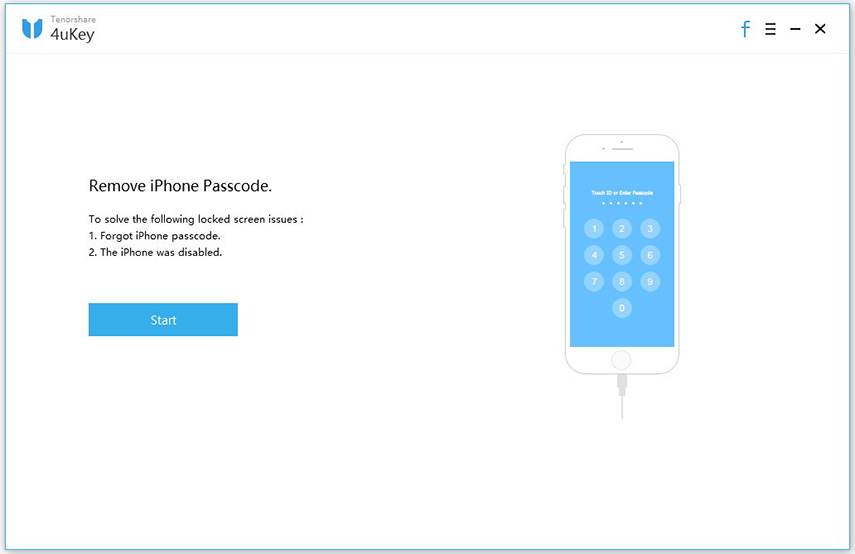
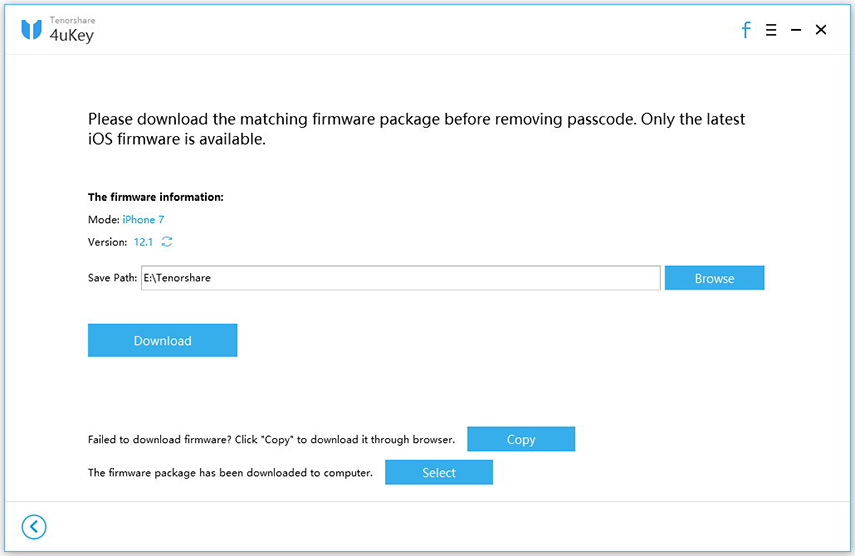

Τρόπος 4: Χρησιμοποιήστε τη λειτουργία ανάκαμψης για να διορθώσετε το iPhone που δεν δέχεται τον κωδικό πρόσβασης
Ένας άλλος εναλλακτικός τρόπος για να διορθώσετε το iPhone που δεν αναγνωρίζει τον κωδικό πρόσβασης χρησιμοποιεί την αποκατάσταση της λειτουργίας αποκατάστασης. αυτή η μέθοδος συνιστάται εάν δεν έχετε ποτέ συγχρονίσει το iPhone με το iTunes.
- Συνδέστε το iPhone στον υπολογιστή και ανοίξτε το iTunes.
- Αναγκάστε να επανεκκινήσετε τη συσκευή iOS όταν εντοπιστεί.
Για το iPhone X / 8/8 Plus:
Πατήστε και αφήστε γρήγορα το πλήκτρο "Αύξηση έντασης", στη συνέχεια πιέστε και αφήστε γρήγορα το πλήκτρο "Μείωση έντασης". Πατήστε και κρατήστε πατημένο το πλευρικό κουμπί μέχρι να εμφανιστεί η οθόνη "connect to iTunes".
Για το iPhone 7/7 Plus:
Πατήστε και κρατήστε πατημένα τα πλήκτρα Side and Volume Down ταυτόχρονα, συνεχίστε να τα κρατάτε μέχρι να δείτε την οθόνη λειτουργίας ανάκτησης.
Για άλλα μοντέλα iPhone:
1. Πατήστε και κρατήστε πατημένα τα κουμπιά Home και Top ταυτόχρονα, κρατώντας τα μέχρι να εμφανιστεί η οθόνη λειτουργίας ανάκτησης.
2. Όταν εμφανιστεί ένα μήνυμα που σας ζητάει να επαναφέρετε ή να ενημερώσετε το iPhone, κάντε κλικ στο "Επαναφορά".

3. Περιμένετε να ολοκληρωθεί η επαναφορά, ρυθμίστε το iPhone σας.
Αυτό το άρθρο σάς δείχνει 4 τρόπους για να διορθώσετε το iPhoneο κωδικός πρόσβασης δεν λειτουργεί μετά την ενημέρωση / επανεκκίνηση / επαναφορά του iOS 12. Επιλέξτε την καλύτερη μέθοδο που ταιριάζει στην κατάστασή σας. Συνιστώ Tenorshare 4uKey λύση, είναι το πιο εύκολο να παρακάμψει κωδικό πρόσβασης iPhone χωρίς iTunes και iCloud. Αν έχετε οποιεσδήποτε ερωτήσεις σχετικά με τις μεθόδους ή έχετε καλύτερες ιδέες, αφήστε μας ένα σχόλιο παρακάτω.








![[Επίλυση] iPhone 7 Κωδικός πρόσβασης δεν είναι εργασίας 2019](/images/iphone7-tips/solved-iphone-7-password-not-working-issue-2019.jpg)
